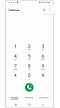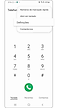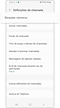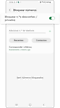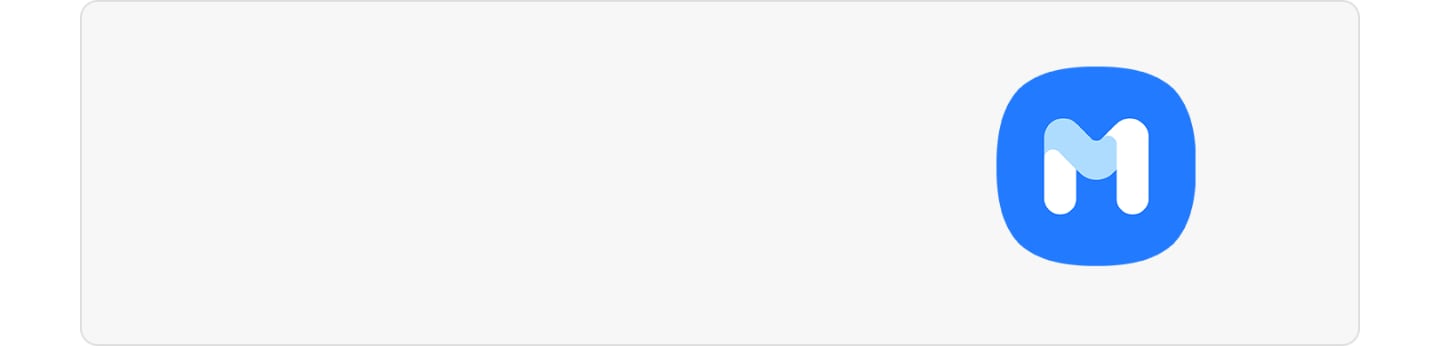O que fazer quando o dispositivo Galaxy não consegue fazer ou receber chamadas
Se não conseguir fazer uma chamada a partir do dispositivo Galaxy, isso poderá dever-se a um problema com o cartão SIM, um problema com a sua conta ou operadora, ou a uma configuração do dispositivo. Consulte o guia seguinte para encontrar uma solução.
Antes de experimentar as recomendações abaixo, verifique se o software do dispositivo e as aplicações relacionadas estão atualizadas para a versão mais recente. Para atualizar o software do dispositivo móvel, siga estes passos:
Passo 1. Vá para Definições > Atualização do software.
Passo 2. Toque em Transferir e instalar.
Passo 3. Siga as instruções apresentadas no ecrã.
Verifique a cobertura de rede e o estado do serviço
Poderá deparar-se com problemas nas chamadas se estiver numa área com má receção de rede ou se existirem problemas com a sua conta ou operadora.
- Se a receção de rede for má, terá poucas ou nenhuma barra de rede no canto superior direito do ecrã. Se for o caso, desloque-se para um local com um sinal mais forte.

Com um sinal fraco, poderá ver poucas ou nenhumas barras de rede
- Verifique se está tudo correto com a sua conta.
- O seu dispositivo poderá estar a sofrer problemas temporários com a receção dos sinais de uma torre de rede móvel. Tente reiniciar o dispositivo.
As definições do dispositivo podem estar a dificultar a sua capacidade de fazer ou receber chamadas. Verifique se o Modo de avião está ativado ou se o seu dispositivo está a bloquear chamadas de números desconhecidos ou privados.
Desligar o Modo de avião
Passo 1. Abra Definições e toque em Ligações.
Passo 2. Se o Modo de avião estiver ligado, desligue-o e verifique se a sua ligação estabiliza.
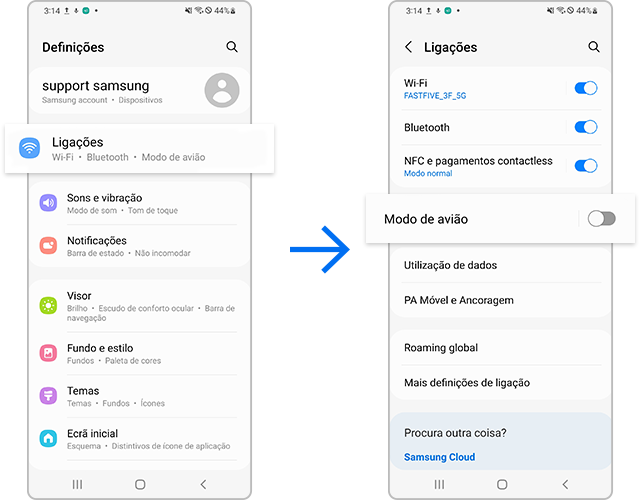
Verifique se o seu dispositivo está a bloquear números desconhecidos ou privados
A qualidade da sua chamada poderá ser afetada por um cartão SIM defeituoso. Verifique se o seu cartão SIM está danificado ou instalado incorretamente.


Nota:
- A posição do cartão SIM poderá ser diferente consoante o modelo do dispositivo.
- Para testar o cartão SIM, contacte a operadora. Se existir outro dispositivo que use a mesma operadora nas proximidades, pode testar o seu cartão SIM com esse dispositivo.
- Se o problema persistir após reintroduzir um cartão SIM válido, tente reiniciar o dispositivo. Poderá ter de o reiniciar mais do que uma vez.
Se trocou recentemente de operadora, mas manteve o mesmo telemóvel, poderá ser necessário contactar a operadora atual para reprogramar o dispositivo. Contacte a operadora para obter assistência.
- Após cada passo, tente fazer uma chamada para ver se o problemas fica resolvido.
- A garantia poderá não cobrir danos físicos, mas poderá na mesma fazer uma marcação de reparação. Contacte o Centro de Suporte para mais informações.
- Os ecrãs e os menus do dispositivo podem variar, dependendo do modelo do dispositivo e da versão do software.
Obrigado pelo seu feedback
Responda a todas as perguntas, por favor.